Freelance Request (HR)
Transactions Freelance Request (HR) merupakan modul yang digunakan untuk pencatatan booking crew keperluan shooting. Di dalam menu ini terdapat fungsi 'Filter' dan 'Edit'. Tampilan awal ketika user membuka menu "Freelance Request (HR)" adalah sebagai berikut :
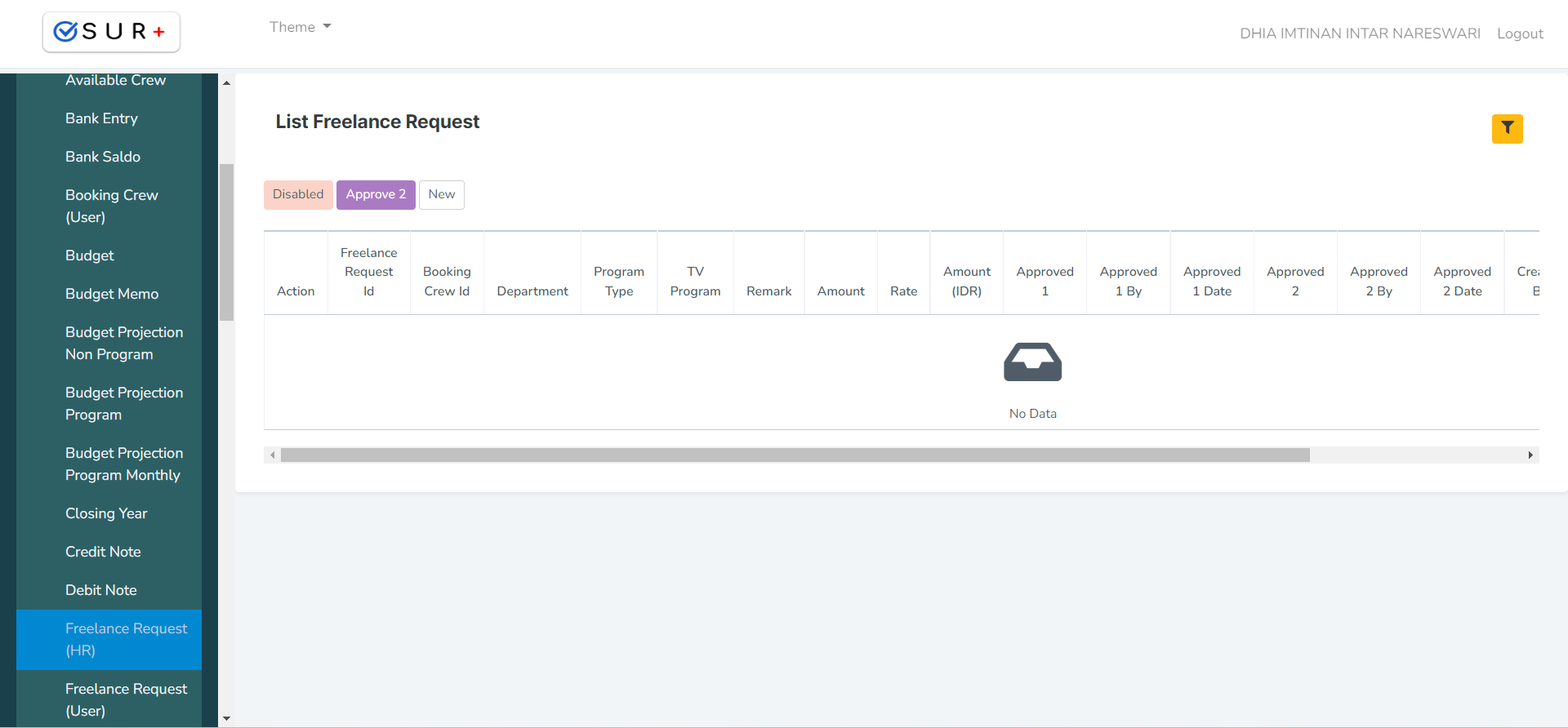
Di dalam menu Freelance Request (HR) sendiri ketika user berpindah ke halaman Detail Freelance Request (HR), terdapat tiga buah panel yaitu "Header", "Detail" dan "Info".
Panel Header berisi informasi data header dari Freelance Request (HR). Di sini user bisa mengisi serta mengedit data header dari Freelance Request (HR).

Panel Detail berisi informasi seputar list Detail dari Freelance Request (HR). Di panel ini user bisa melakukan add crew detail dan cancel per day.
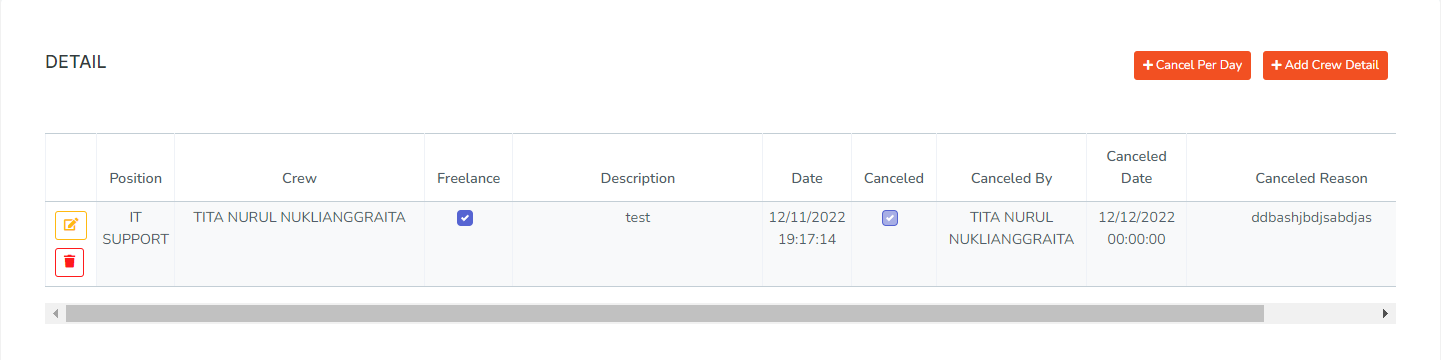
Panel Info berisi informasi siapa dan kapan yang telah melakukan create, modified, disable serta approved data.
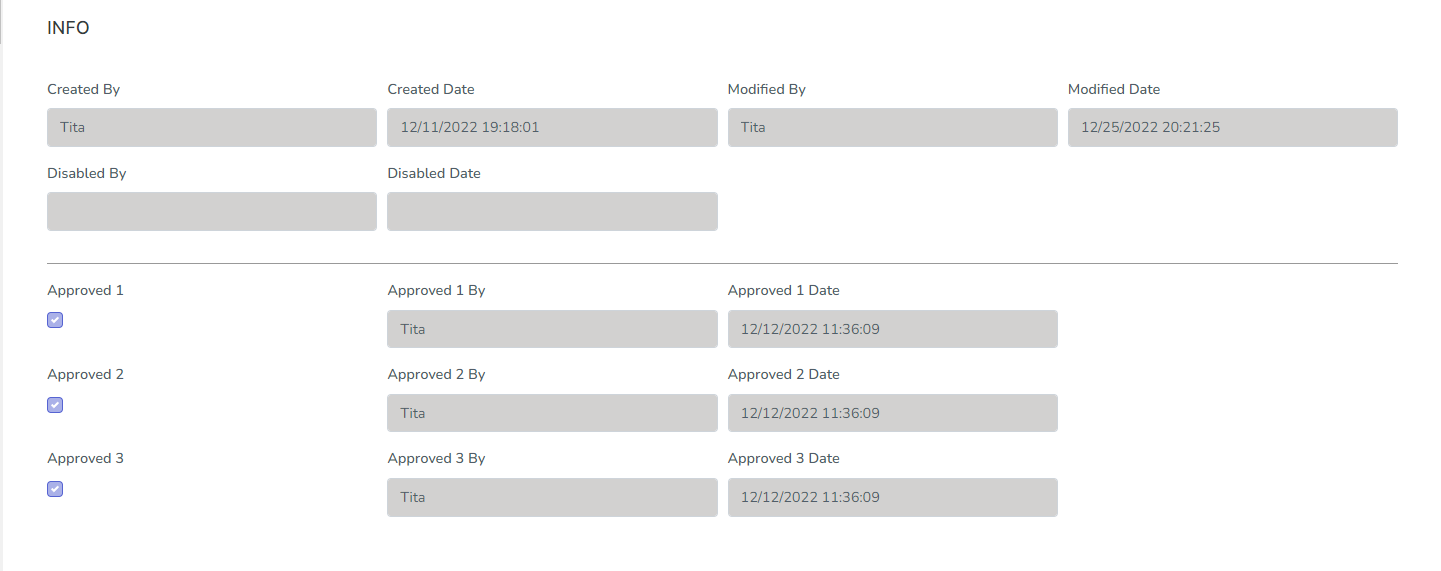
Filter Data
- Untuk memfilter data, dapat dilakukan dengan cara klik tombol filter

- Kolom pencarian ID, digunakan untuk melakukan pencarian berdasarkan kata kunci ID Freelance Request (HR).
- Kolom pencarian Program, digunakan untuk melakukan pencarian berdasarkan kata kunci nama program.
- Kolom pencarian Studio, digunakan untuk melakukan pencarian berdasarkan kata kunci nama studio.
- Kolom pencarian Request By, digunakan untuk melakukan pencarian berdasarkan kata kunci nama pembuat request.
- Kolom pencarian Producer, digunakan untuk melakukan pencarian berdasarkan kata kunci nama produser.
- Tombol
 untuk menampilkan hasil pencarian berdasarkan pilihan filter. Lalu hasil pencarian akan muncul pada data kolom.
untuk menampilkan hasil pencarian berdasarkan pilihan filter. Lalu hasil pencarian akan muncul pada data kolom.
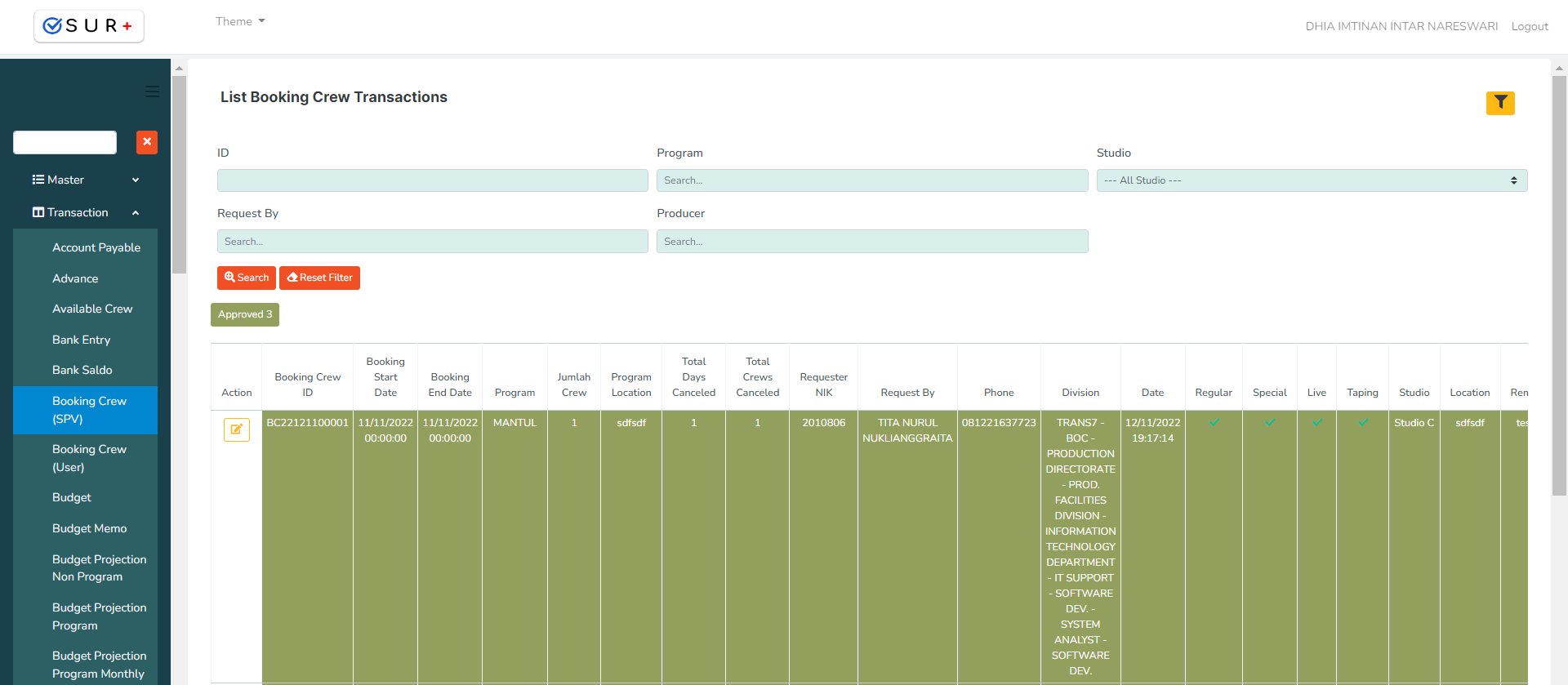
- Klik button
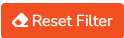 untuk mereset kolom filter.
untuk mereset kolom filter.
Edit Data
- Klik button
 pada row data kolom yang ingin diubah, kemudian halaman akan diarahkan pada halaman Detail Freelance Request (HR) seperti pada gambar berikut :
pada row data kolom yang ingin diubah, kemudian halaman akan diarahkan pada halaman Detail Freelance Request (HR) seperti pada gambar berikut :
Panel Header
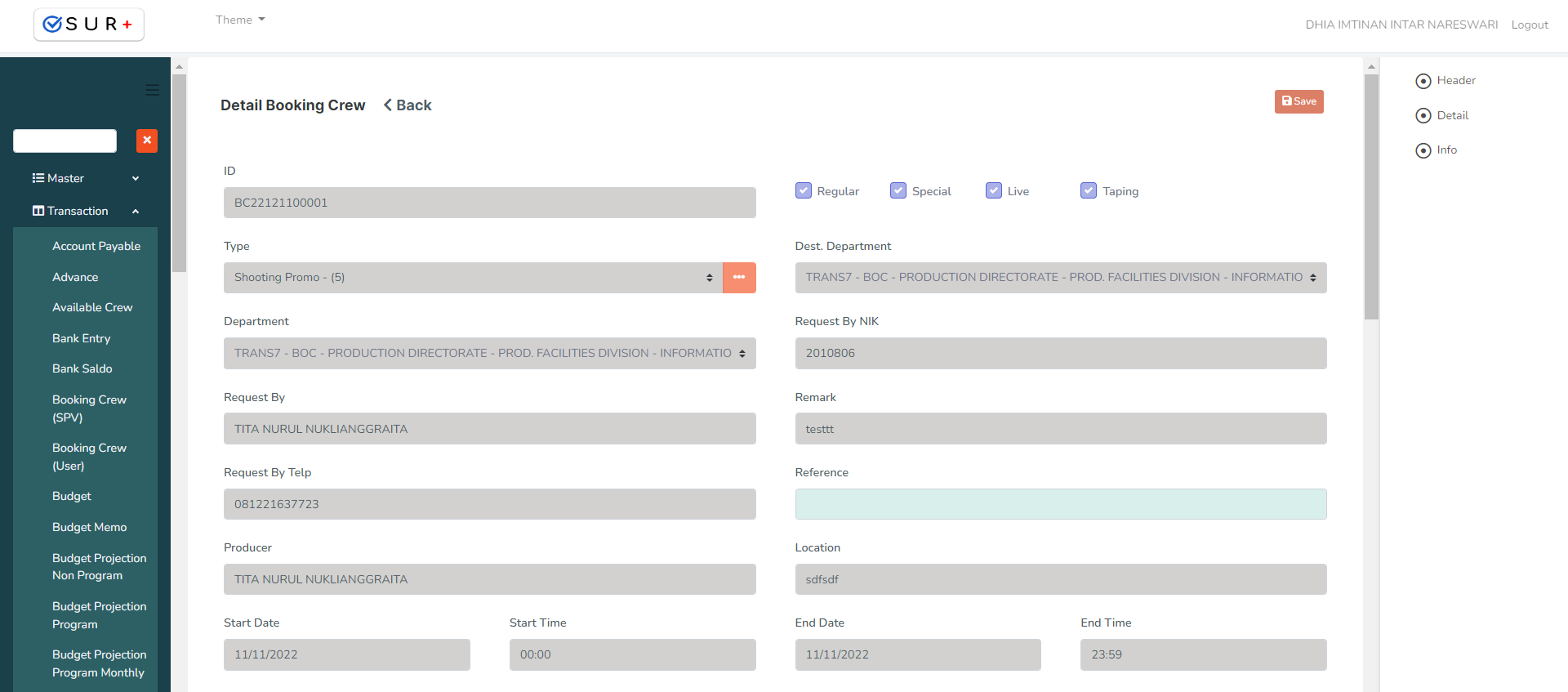
User melakukan perubahan pada panel header seperti form create new.
Panel Detail
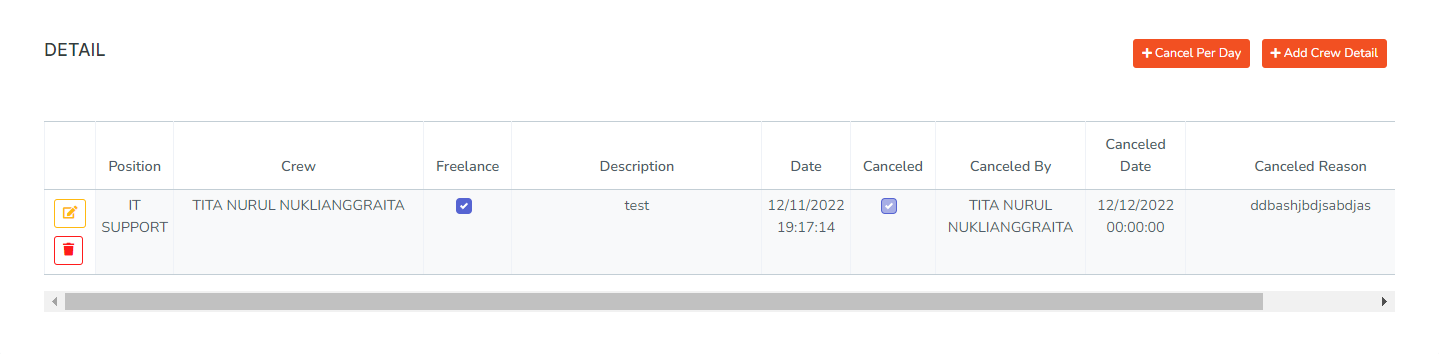
Untuk mengedit, klik button ![]() pada row yang ingin diedit seperti pada gambar berikut. User hanya perlu merubah isi kolom yang akan diedit, jika sudah klik button
pada row yang ingin diedit seperti pada gambar berikut. User hanya perlu merubah isi kolom yang akan diedit, jika sudah klik button ![]() untuk menyimpan atau klik button
untuk menyimpan atau klik button ![]() untuk membatalkan.
untuk membatalkan.

Untuk menghapus, klik button ![]() pada row yang ingin dihapus.
pada row yang ingin dihapus.
Klik button ![]() untuk menambahkan crew detail, setelah itu akan muncul pop up seperti pada gambar berikut. Disini user mengisikan Date, Position serta quantity yang akan dibuat selanjutnya klik button
untuk menambahkan crew detail, setelah itu akan muncul pop up seperti pada gambar berikut. Disini user mengisikan Date, Position serta quantity yang akan dibuat selanjutnya klik button ![]() agar data bisa tergenerate pada data table. Untuk menyimpan klik button
agar data bisa tergenerate pada data table. Untuk menyimpan klik button ![]() atau jika ingin membatalkan klik button
atau jika ingin membatalkan klik button ![]() .
.
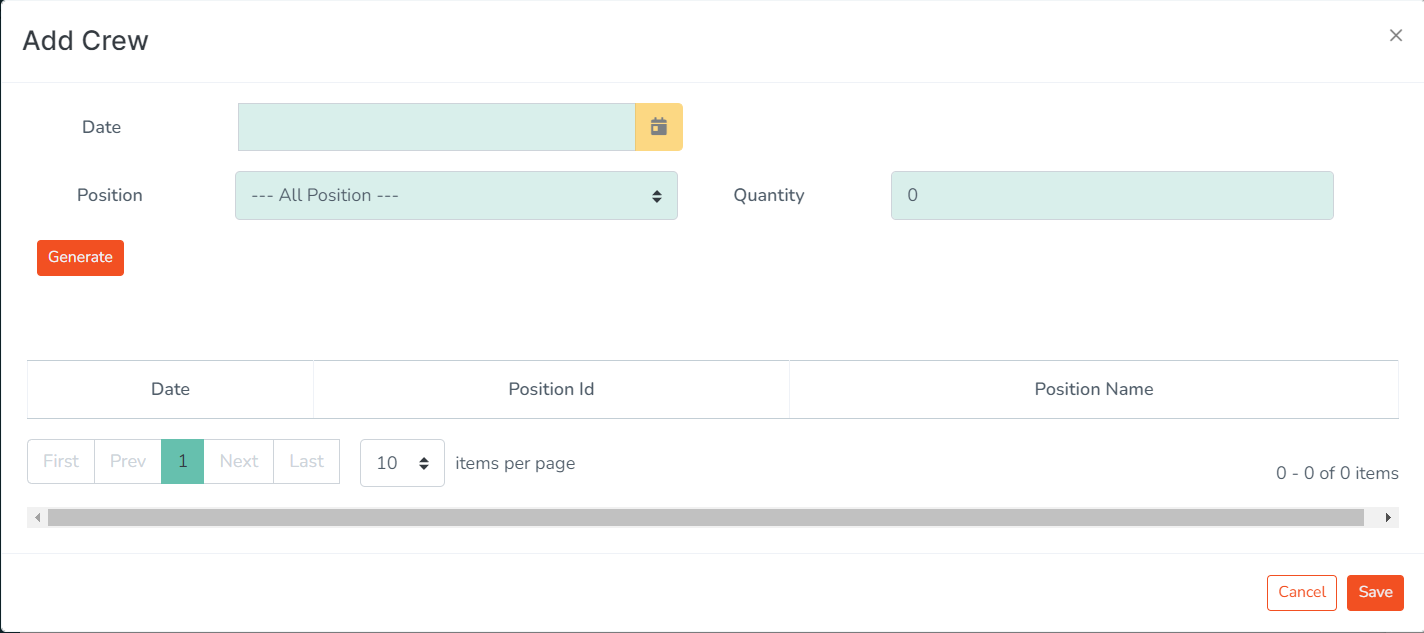
Klik button ![]() untuk membatalkan request perhari, setelah itu akan muncul pop up seperti pada gambar berikut. User perlu mencentang row data yang akan di cancel per day, jika sudah klik button
untuk membatalkan request perhari, setelah itu akan muncul pop up seperti pada gambar berikut. User perlu mencentang row data yang akan di cancel per day, jika sudah klik button ![]() untuk menyimpan atau klik button
untuk menyimpan atau klik button ![]() untuk membatalkan.
untuk membatalkan.
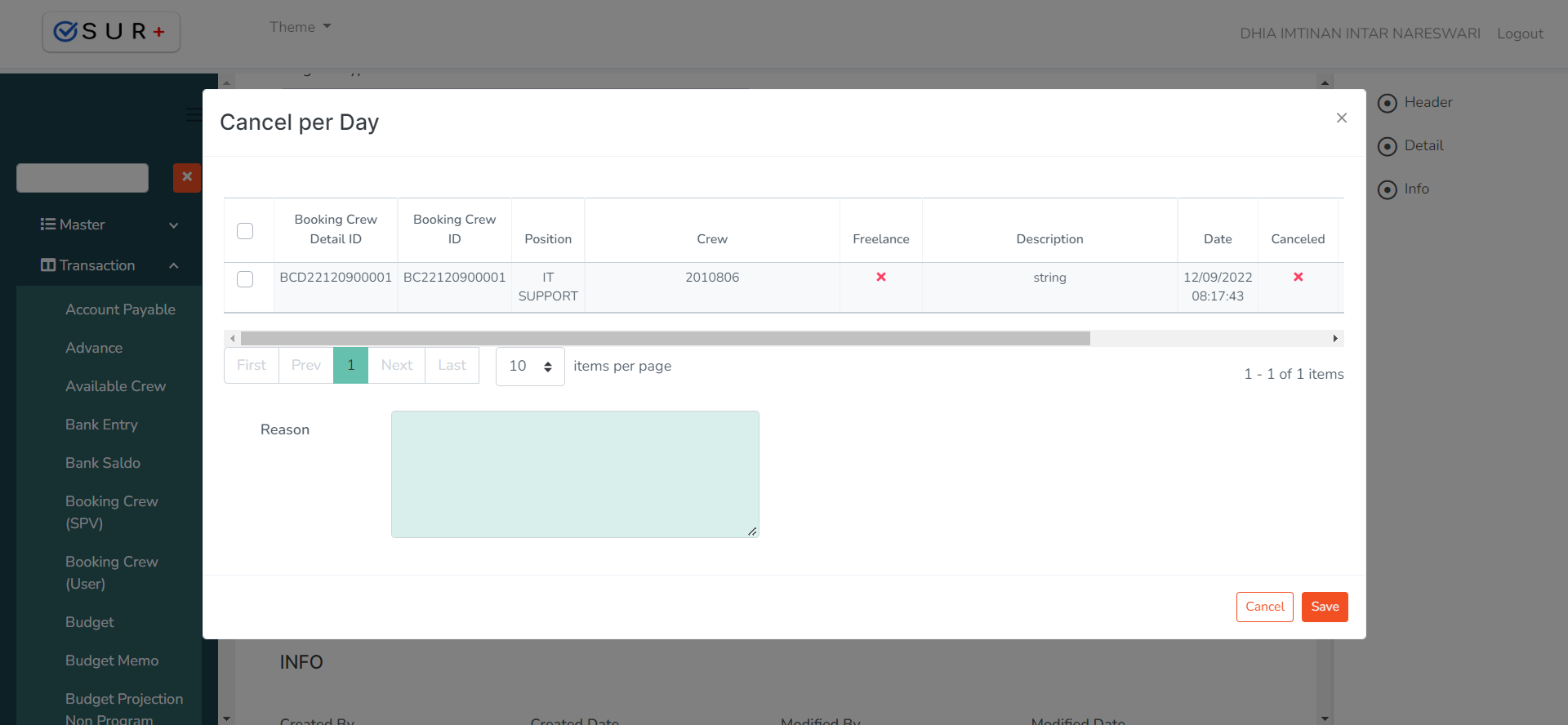
- Jika sudah mengedit semua yang dibutuhkan, untuk menyimpan perubahan data Freelance Request (HR) klik button
 atau jika ingin membatalkan klik button
atau jika ingin membatalkan klik button 
Created with the Personal Edition of HelpNDoc: Create HTML Help, DOC, PDF and print manuals from 1 single source